skyeye的安装解析
嵌入式开发教程之ARM硬件仿真软件syseye 使用简介

千锋嵌入式学院 最专业的嵌入式培训机构
3.1 从源码安装 下载ucosii for skyeye源代码,目前的最新版本源 代码为ucosii4skyeye-v1.8.2.tgz 解压文件: tar zxf ucosii4skyeye-vx.x.x.tgz 进入解压生成的目录下,编译ucosii for skyeye: cd ucosii4skyeye make config make dep make 结束后,则生成五个sample的执行文件,分别位 于ucosii4skyeye/samples/对应的应用名目录下。
千锋嵌入式学院 最专业的嵌入式培训机构
这个时候就可以用skyeye来调试运行kernel了, 在/usr/src/uclinux-dist执行如下命令: skyeye linux-2.4.x/linux (skyeye)target sim (skyeye)load (skyeye)run kernel start..... 注意: 要在 skyeye.conf 所在目录下执行skyeye。
千锋嵌入式学院 最专业的嵌入式培训机构
1.1 从源代码进行安装skyeye 下载最新的skyeye-v0.x.x.tar.bz2源码包,目前 最新的为skyeye-v0.4.7.tar.bz2 解开skyeye-v0.x.x.tar.bz2 : tar jxf skyeye-v0.x.x.tar.bz2 进入解压后的skyeye目录,按照SkyEye.README 介绍的步骤做configure,make,make install cd skyeye ./configure --target=arm-elf -prefix=/usr/local --without-gtk-prefix -without-gtk-exec-prefix --disable-gtktest
ARM开发学习使用SkyEye仿真.

学习使用SkyEye仿真SkyEye是一个可以运行嵌入式操作系统的硬件仿真工具,这样就可以在没有硬件条件下来进行嵌入式系统的开发。
以下操作均在Fedora Core 1.0里通过。
文档摘要:1、什么是SkyEye?2、SkyEye可以做什么事情?3、安装SkyEye4、安装arm-elf交叉编译器5、测试你的arm-elf-gcc编译器6、执行你的hello程序7、编译并运行uClinux-dist-20030909.tar.gz8、加入网络功能9、安装完成SkyEye后,下一步将做什学习使用SkyEye仿真SkyEye是一个可以运行嵌入式操作系统的硬件仿真工具,这样就可以在没有硬件条件下来进行嵌入式系统的开发。
以下操作均在Fedora Core 1.0里通过。
文档摘要:1、什么是SkyEye?2、SkyEye可以做什么事情?3、安装SkyEye4、安装arm-elf交叉编译器5、测试你的arm-elf-gcc编译器6、执行你的hello程序7、编译并运行uClinux-dist-20030909.tar.gz8、加入网络功能9、安装完成SkyEye后,下一步将做什么?1、什么是SkyEye?SkyEye 是开源软件的一个项目,SkyEye的目标是在Linux和Windows操作系统里提供一个完全的仿真环境。
SkyEye仿真环境相当于一个嵌入式计算机系统,你可以在SkyEye里运行一些嵌入式Li nux操作系统,如ARMLinux,uClinux,uc/OS-II(ucos-ii)等,并能分析和调试它们的源代码。
如果你想知道关于SkyEye和嵌入式系统更详细的信息,请访问下面的站点:/index_cn.html通过SkyEye能仿真下面的硬件:CPU核心:ARM7TDMI, ARM720T, ARM9, StrongARM, XScaleCPU: Atmel AT91/X40, Cirrus CIRRUS LOGIC EP7312, Intel SA1100/SA1110, Intel XScale PXA 250/255, CS89712, samsung 4510B, samsung 44B0(还不全)内存: RAM, ROM, Flash周边设备: Timer, UART, ne2k网络芯片, LCD, 触摸屏等目前能在SkyEye上运行下面的操作系统和系统软件:uC/OSII-2.5.x(支持网络)uClinux(基于Linux2.4.x内核, 支持网络)ARM Linux 2.4.x/2.6.xlwIP on uC/OSII基于uC/OSII, uClinux, ARM Linux的应用程序2.SkyEye可以做什么事情?1. 通过SkyEye可以帮助促进嵌入式系统的学习,在不需要额外硬件的情况下学习和分析uclinux操作系统和其它嵌入式操作系统,如ucosII等。
SkyEye安装及Windows下GNU环境的搭建

SkyEye安装及Windows下GNU环境的搭建1.SkyEye简介1.1SkyEye的目标和意义SkyEye是一个开源软件(OpenSource Software)项目,中文名字是"天目"。
SkyEye的目标是在通用的Linux和Windows平台上实现一个纯软件集成开发环境,模拟常见的嵌入式计算机系统(这里假定"仿真"和"模拟"的意思基本相同);可在SkyEye上运行μCLinux以及μC/OS-II等多种嵌入式操作系统和各种系统软件(如TCP/IP,图形子系统,文件子系统等),并可对它们进行源码级的分析和测试。
纯软件的模拟器有许多种,如模拟一个芯片时序逻辑的模拟器、只模拟CPU指令的模拟器、模拟整个硬件开发板的模拟器、模拟一个PDA的模拟器等。
存在一些纯软件的仿真器或模拟器,如Stanford大学的SimOS模拟器,它仿真的是MIPS系列CPU和相关外设,可以在其上运行SGI公司的Irix操作系统和软件,目前基本上停止了进一步的开发;PSIM是一个仿真PowerPC指令集的模拟器,目前只支持简单的命令行应用程序;xcopilot是一个PDA 模拟器,它是由Greg Hewgill出于个人喜好编写的,它仿真的是M68K CPU,通过它可以给基于PalmOS的软件开发者提供一个模拟开发环境。
Bochs是一个仿真x86 CPU的开源项目,目前还支持AMD64 CPU,在它上面可以运行Linux操作系统。
其它一些商业的仿真软件如vmware和virtualPC可以仿真一个真实的x86计算机,而Virtutech Simics仿真器可以仿真多种CPU和硬件,功能强大,可用于硬件和系统软件的评测。
SkyEye是一个指令级模拟器,可以模拟多种嵌入式开发板,可支持多种CPU指令集,在SkyEye上运行的操作系统意识不到它是在一个虚拟的环境中运行,而且开发人员可以通过SkyEye调试操作系统和系统软件。
skyeye安装过程

安装skyeye时遇到了一些问题,写下以备解决以后出现的问题:首先先要下载skyeye-1-3-1_rc1.tar.gz包。
#小提示#arm-linux-gcc是面向ARM+LINUX开发平台的,arm-elf-tools是面向NO MMU+UCLINUX开发平台的,使用的是uclinux的内核。
安装skyeye的步骤分为:1../configure2.Make lib3.Make4.sudo make install_lib5.Sudo make install第一步:./configure没有问题。
直接下一步。
第二步:一开始我不了解步骤直接跳过了make lib,直接运行了make。
所以出现了问题。
后来经老师提醒发现了问题。
这里有个小技巧。
前三步可以同时编译,代码如下:$./configure&&make lib&&make这样就会按顺序的执行三条命令。
这是发现还是有同样的错误。
错误如下:老师这是缺少了gtk库的原因。
要安装gtk库。
代码如下:$sudo apt-get install gnome-core-devel装了之后还是报错误。
老师问X11安装了没有,我是装了的,因为我安装了Qt4.6已经有X11的包了。
后来发现但是提示有点不一样了,问题如下:因为老师的提问,我联想到可能是因为skyeye的文件依赖问题,去搜索了一下skyeye需要依赖的包。
可以用以下的命令:$sudo apt-get install libgtk2.0-dev pkg-config libatk1.0-dev libpango1.0-dev libfreetyp e6-dev libglib2.0-dev libx11-dev binutils-dev libxpm-dev libncurses5-dev把需要的包全部打上,当然原本已经有的包就不会重复下载打包的。
把包全打上之后重新执行前三步,make的时候出现了新的错误。
SkyEye 说明书 SkyEye-1.3.2

SkyEye用户手册SkyEye-1.3.2维护者:Michael.Kang邮件:blackfin.kang@修订记录目录Table of Contents第一章SkyEye的介绍和安装 (5)1.1 介绍 (5)1.2 安装 (5)1.2.1 二进制的rpm包安装 (5)1.2.2 源代码安装 (5)1.3 安装后的目录和文件 (6)第二章SkyEye快速入门 (7)2.1 运行SkyEye的命令行应用程序 (7)第三章、SkyEye命令列表 (10)3.1 调试相关的命令 (10)3.1.1 break (10)3.1.2 list-bp (10)3.1.3 show-step (10)3.1.4 stepi (10)3.1.5 show-step (10)3.1.6 x (11)3.1.7 disassemble (11)3.1.8 info registers (11)3.2 显示目标板及运行环境 (12)3.2.1 list-options (12)3.2.2 show-map (12)3.2.3 show-pref (13)3.2.4 list-modules (13)3.2.5 list-machines (14)3.3 目标板控制命令 (14)3.3.1 start (14)3.3.2 run (15)3.3.3 continue (16)3.3.4 stop (16)3.3.5 quit (16)3.4 其它杂项命令 (16)3.4.1 help (16)第四章SkyEye配置文件 (18)4.1、skyeye的配置文件skyeye.conf (18)4.2、skyeye.conf文件的格式 (19)4.3、skyeye.conf中的不同选项 (20)4.3.1 arch 选项 (20)4.3.2 cpu选项 (20)4.3.3 mach选项 (20)4.3.4 mem_bank选项 (20)4.3.5 网络选项 (21)4.3.6 lcd 选项 (22)4.3.7 uart 选项 (22)4.3.8 load_addr选项 (22)4.3.9 load_file 选项 (23)4.3.10 uart_16550 (23)第五章、在SkyEye上运行和调试不同的程序(暂无) (25)码 (26)第六章、代覆盖率分析码绍 (26)6.1、代覆盖率介6.2、配置文件选项 (26)6.3 代码覆盖率数据文件 (26)6.4 利用SkyEye进行代码覆盖率统计 (27)6.4.1 添加配置选项 (27)6.4.2生成数据文件 (27)6.4.3 数据文件转换 (27)6.4.4 测试结果验证 (27)第八章、性能分析模块 (29)8.1 介绍 (29)8.2 使用 (29)第九章gdb远程调试 (30)9.1介绍 (30)9.2 用法 (30)9.2.1 在SkyEye这一端的操作 (30)9.2.2 编译对应平台的gdb (30)9.2.3 调试程序 (30)9.2.4 演示截图 (31)第一章SkyEye的介绍和安装1.1 介绍skyeye是一个支持多架构,多核,并且高度可扩展的硬件仿真平台,当前主要由核心库libcommon.so和基于核心库的一系列插件组成。
实例—安装SkyEye
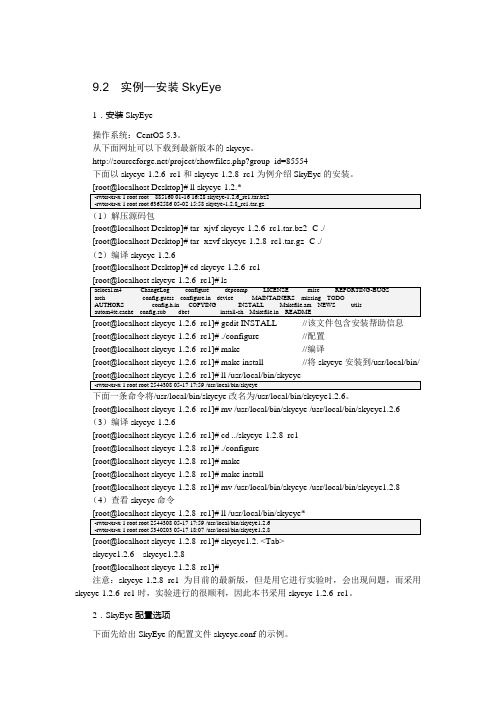
9.2 实例—安装SkyEye1.安装SkyEye操作系统:CentOS 5.3。
从下面网址可以下载到最新版本的skyeye。
/project/showfiles.php?group_id=85554下面以skyeye-1.2.6_rc1和skyeye-1.2.8_rc1为例介绍SkyEye的安装。
(1)解压源码包[root@localhost Desktop]# tar -xjvf skyeye-1.2.6_rc1.tar.bz2 -C ./[root@localhost Desktop]# tar -xzvf skyeye-1.2.8_rc1.tar.gz -C ./(2)编译skyeye-1.2.6[root@localhost Desktop]# cd skyeye-1.2.6_rc1[root@localhost skyeye-1.2.6_rc1]# ./configure //配置[root@localhost skyeye-1.2.6_rc1]# make //编译[root@localhost skyeye-1.2.6_rc1]# make install //将skyeye安装到/usr/local/bin/[root@localhost skyeye-1.2.6_rc1]# mv /usr/local/bin/skyeye /usr/local/bin/skyeye1.2.6 (3)编译skyeye-1.2.6[root@localhost skyeye-1.2.6_rc1]# cd ../skyeye-1.2.8_rc1[root@localhost skyeye-1.2.8_rc1]# ./configure[root@localhost skyeye-1.2.8_rc1]# make[root@localhost skyeye-1.2.8_rc1]# make install[root@localhost skyeye-1.2.8_rc1]# mv /usr/local/bin/skyeye /usr/local/bin/skyeye1.2.8 (4)查看skyeye命令[root@localhost skyeye-1.2.8_rc1]# skyeye1.2. <Tab>skyeye1.2.6 skyeye1.2.8[root@localhost skyeye-1.2.8_rc1]#注意:skyeye-1.2.8_rc1为目前的最新版,但是用它进行实验时,会出现问题,而采用skyeye-1.2.6_rc1时,实验进行的很顺利,因此本书采用skyeye-1.2.6_rc1。
skyeye的安装及使用
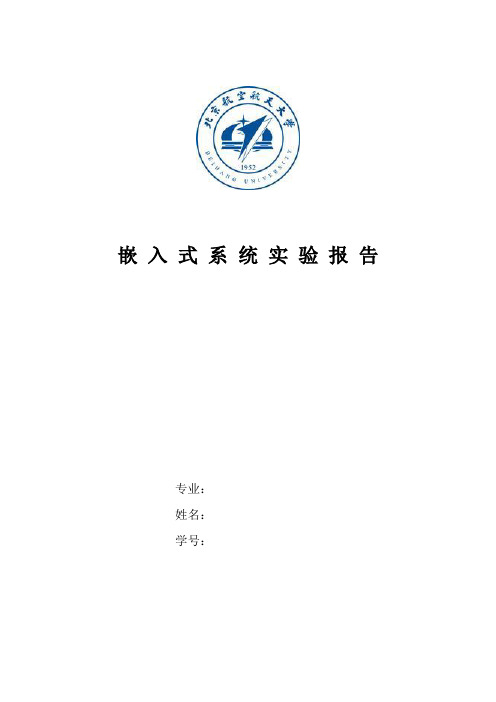
嵌入式系统实验报告专业:姓名:学号:一、试验目的利用skyeye模拟开发板模拟嵌入式开发系统,在skyeye上运行操作系统,调试程序和系统软件。
二、实验过程1.实验环境主机:Ubuntu9.04编译器:gcc4.3.3交叉编译工具:arm-elf-tools-20040427.sh仿真软件:skyeye-1.2.8_rc1Bootloader:u-boot-1.1.4待仿真内核:uClinux-dist-200701302.skyeye-1.2.8_rc1的安装1)安装相关的依赖包,在终端中运行以下命令:$sudo apt-get install libgtk2.0-dev pkg-config libatk1.0-dev libpango1.0-dev$sudo apt-get install libfreetype6-dev libglib2.0-dev libx11-dev binutils-dev2)把源码包skyeye-1.2.8_rc1.tar.gz放到$home目录下,在终端中运行以下命令:$cd $home$tar -cxvf skyeye-1.2.8_rc1.tar.gz //解压源码包得到skyeye-1.2.8_rc1文件夹$cd skyeye-1.2.8_rc1$./configure //配置文件,生成Makefile文件$make //编译文件$sudo make install //安装编译好的skyeye$whereis skyeye //查看skyeye安装的位置运行skyeye,显示其版本和所支持的处理器,运行以下命令,显示如下图。
$skyeye3.安装skyeye过程中遇到的问题在$make后会遇到以下三个问题:1)提示没有找到命令”makeinfo”。
解决的方法:$sudo apt-get install texinfo2)/usr/include/bits/fcntl2.h:51: 错误:调用‘__open_missing_mode’,声明有错误属性:open with O_CREAT in second argument needs 3 arguments解决方法:打开错误提示的./device/nandflash/nandflash_smallblock.c 文件,约在519行的:if ((nf->fdump= open(dev->dump, FILE_FLAG)) 0)改为:if ((nf->fdump= open(dev->dump, FILE_FLAG,0777)) 0)这是因为open函数在调用时少了一个参数。
SkyEye的安装
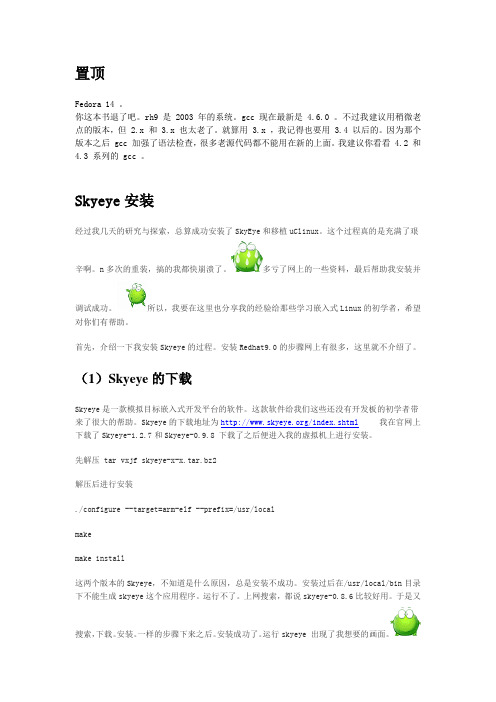
置顶Fedora 14 。
你这本书退了吧。
rh9 是 2003 年的系统。
gcc 现在最新是 4.6.0 。
不过我建议用稍微老点的版本,但 2.x 和 3.x 也太老了。
就算用 3.x ,我记得也要用 3.4 以后的。
因为那个版本之后 gcc 加强了语法检查,很多老源代码都不能用在新的上面。
我建议你看看 4.2 和4.3 系列的 gcc 。
Skyeye安装经过我几天的研究与探索,总算成功安装了SkyEye和移植uClinux。
这个过程真的是充满了艰辛啊。
n多次的重装,搞的我都快崩溃了。
多亏了网上的一些资料,最后帮助我安装并调试成功。
所以,我要在这里也分享我的经验给那些学习嵌入式Linux的初学者,希望对你们有帮助。
首先,介绍一下我安装Skyeye的过程。
安装Redhat9.0的步骤网上有很多,这里就不介绍了。
(1)Skyeye的下载Skyeye是一款模拟目标嵌入式开发平台的软件。
这款软件给我们这些还没有开发板的初学者带来了很大的帮助。
Skyeye的下载地址为/index.shtml我在官网上下载了Skyeye-1.2.7和Skyeye-0.9.8 下载了之后便进入我的虚拟机上进行安装。
先解压 tar vxjf skyeye-x-x.tar.bz2解压后进行安装./configure --target=arm-elf --prefix=/usr/localmakemake install这两个版本的Skyeye,不知道是什么原因,总是安装不成功。
安装过后在/usr/local/bin目录下不能生成skyeye这个应用程序。
运行不了。
上网搜索,都说skyeye-0.8.6比较好用。
于是又搜索,下载。
安装。
一样的步骤下来之后。
安装成功了。
运行skyeye 出现了我想要的画面。
[root@localhost root]# skyeye******************************************************************* ******** SkyEye Simulator Ver 0.8.6 with GDB 5.3 Interface ******** *******************************************************************GNU gdb 5.3Copyright 2002 Free Software Foundation, Inc.GDB is free software, covered by the GNU General Public License, and you are welcome to change it and/or distribute copies of it under certain conditions.Type "show copying" to see the conditions.There is absolutely no warranty for GDB. Type "show warranty" for details.This SkyEye was configured as "--host=i686-pc-linux-gnu --target=arm-elf". (SkyEye)我的安装过程真是纠结啊。
虚拟机下Skyeye 安装过程及测试

Skyeye 安装过程及测试所需组建(1)VMware Workstation V6.0.2(2)Ubantu-10.04(3)Skyeye-1.3.0(4)arm-elf-tools-200303141 安装虚拟机为了能跑Linux,我选择了在XP下安装一个虚拟机VMware,然后在上面安装Linux。
1.1 安装VMware Workstation1.1.1 直接点击ha_vmware.exe,会显示正在安装,需要等一段时间。
1.1.2 会显示汉化版安装,记住线面的安装步骤,点击确定即可。
1.1.3 接下来会弹出安装向导,点击next。
1.1.4 会显示安装方式,选择Modify,点击next。
1.1.5 会显示你要安装的组件,直接默认全选,点击next。
……………………这样按着安装向导一直到安装结束,在桌面上会有一个VMware Workstation的图标。
2 安装Ubuntu2.1 打开VMware Workstation,点击新建虚拟机,出现安装向导,点击下一步。
2.2 会提示安装类型,典型就可。
2.3 选择要安装的操作系统,这里选Linux,版本选Ubuntu。
2.3 设置虚拟机名和安装的位置,因为要需要8G左右的地方,所以要选一个空间大的盘,我选了D盘。
2.4 选择网络类型,我第一次选择了使用网络桥接,但是安装完毕后发现在Ubuntu里不能上网,到网上一查说是要自己设置一些参数,有点麻烦,但是选择NA T的话虚拟机就可以分享宿主机的网络,无需自己设置,故选择NA T。
2.5 设置磁盘容量大小,我选了8G大小,点击完成就OK了。
2.6 之后会弹出一个提示安装VMware-tool 的框框,先不用管它。
2.7 编辑Ubuntu 虚拟机设置选中CD-Rom,使用ISO镜像,导入ubuntu-10.04-desktop-i386.iso2.8 提示选择安装语言包,选中文,然后等待安完。
安完Ubuntu之后,为了使它用着更方便,需要安装VMware-tool。
SkyEYE
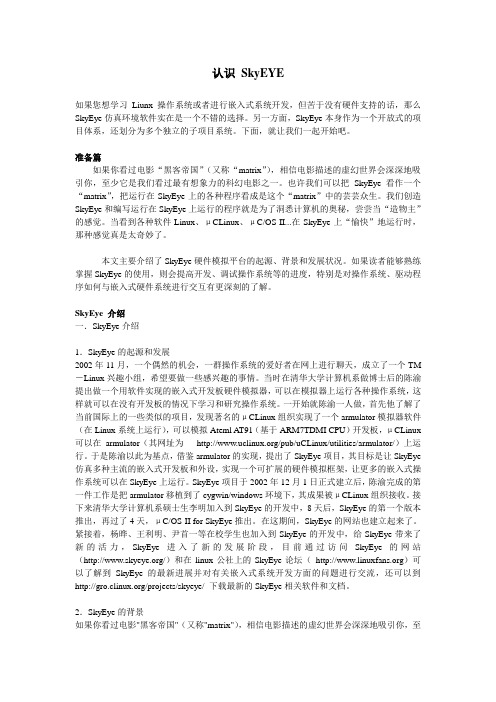
认识SkyEYE如果您想学习Liunx操作系统或者进行嵌入式系统开发,但苦于没有硬件支持的话,那么SkyEye仿真环境软件实在是一个不错的选择。
另一方面,SkyEye本身作为一个开放式的项目体系,还划分为多个独立的子项目系统。
下面,就让我们一起开始吧。
准备篇如果你看过电影“黑客帝国”(又称“matrix”),相信电影描述的虚幻世界会深深地吸引你,至少它是我们看过最有想象力的科幻电影之一。
也许我们可以把SkyEye看作一个“matrix”,把运行在SkyEye上的各种程序看成是这个“matrix”中的芸芸众生。
我们创造SkyEye和编写运行在SkyEye上运行的程序就是为了洞悉计算机的奥秘,尝尝当“造物主”的感觉。
当看到各种软件Linux、μCLinux、μC/OS-II...在SkyEye上“愉快”地运行时,那种感觉真是太奇妙了。
本文主要介绍了SkyEye硬件模拟平台的起源、背景和发展状况。
如果读者能够熟练掌握SkyEye的使用,则会提高开发、调试操作系统等的进度,特别是对操作系统、驱动程序如何与嵌入式硬件系统进行交互有更深刻的了解。
SkyEye 介绍一.SkyEye介绍1.SkyEye的起源和发展2002年11月,一个偶然的机会,一群操作系统的爱好者在网上进行聊天,成立了一个TM -Linux兴趣小组,希望要做一些感兴趣的事情。
当时在清华大学计算机系做博士后的陈渝提出做一个用软件实现的嵌入式开发板硬件模拟器,可以在模拟器上运行各种操作系统,这样就可以在没有开发板的情况下学习和研究操作系统。
一开始就陈渝一人做,首先他了解了当前国际上的一些类似的项目,发现著名的μCLinux组织实现了一个armulator模拟器软件(在Linux系统上运行),可以模拟Ateml AT91(基于ARM7TDMI CPU)开发板,μCLinux 可以在armulator(其网址为/pub/uCLinux/utilities/armulator/)上运行。
Skyeye安装笔记和使用

不允许DBCT
$make NO_DBCT=1
不支持LCD
$make NO_LCD=1
不支持BFD库
$make NO_BFD=1
不支持网络设备
$make NO_NET=1
如果在binary目录下生成了skyeye文件,那么安装成功。下面我以uClinux为例子,在skyeye上模拟。
not load section .debug_line: addr = 0x00000000 size = 0x00378ef3 .
not load section .debug_pubnames: addr = 0x00000000 size = 0x0000b40d .
not load section .debug_aranges: addr = 0x00000000 size = 0x000022e0 .
Calibrating delay loop... 12.97 BogoMIPS
Memory: 4MB = 4MB total
Memory: 3036KB available (791K code, 170K data, 40K init)
Dentry cache hash table entries: 512 (order: 0, 4096 bytes)
接下来我们可以使用skyeye软件来模拟我们编译的uClinux系统了。
我们在uClinux-dist目录下建立一个名为skyeye.conf的配置文件。
内容如下:
cpu: arm7tdmi
mach: at91
mem_bank: map=M, type=RW, addr=0x00000000, size=0x00004000
在skyeye上运行uboot

在skyeye上运行uboot1. 简介skyeye是一个很好的,基于各种ARM系列CPU的,SOC和主板级的模拟器。
uboot 是一个可以在各种cpu(arm,mips,powerpc)的主板上运行的引导程序,相当于PC机的BIOS但是又远远的强于普通的BIOS,比如支持网络引导,引导各种内核,甚至一个简单的shell,等等。
他们两个都是基于GPL的开源自由软件。
这篇文章教你怎样在最少量的修改代码的情况下,用skyeye模拟EP7312并在上面运行uboot,给接触嵌入系统的新手一个感性的认识。
2. 建立开发环境2.1 skyeye模拟器的安装开发环境是建立在Linux上的。
首先下载安装skyeyes-0.8.5.1的源代码包,解压,按照里面的readme安装,注意你的linux要有gtk的支持。
安装的时候要以root的身份。
在各种linux发行版下的安装注意事项参照论坛的相关帖子。
安装成功以后,把skyeye的目标目录加入你的路径,这样你就可以在任何目录下执行skyeye模拟器了。
2.2 交叉编译器的安装交叉编译器是运行在主机上编译另外一种体系结构的编译器。
比如,我的主机是linux 在x86上,我现在要编译基于ARM的代码,所以我就不能用普通的编译器而需要交叉编译器。
我曾经试过自己从gcc的源代码构建交叉编译器,很麻烦和耗时。
uboot的作者同样也开发了一个很好的交叉编译器叫ELDK(Embedded linux development kit)。
我就使用这个,当然你也可以使用其他嵌入式公司提供的。
你可以从以下的网址查看提供ELDK的镜像:ELDK Availability: http://www.denx.de/twiki/bin/view/DULG/ELDKAvailabilityELDK有三个版本分别编译MIPS,PPC和ARM。
我从下面的镜像下载了基于ARM的交叉编译器:/ftp/pub/linux/eldk/3.1/arm-linux-x86/iso/文件为"arm-2004-11-09.iso",它支持ARM7, ARM9, XScale, AT91RM9200 and other ARM based systems。
01 indow平台下安装skyeye流程
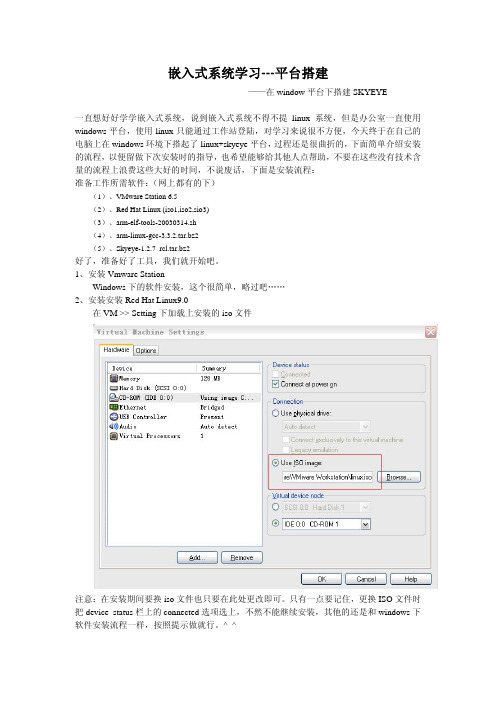
嵌入式系统学习---平台搭建——在window平台下搭建SKYEYE一直想好好学学嵌入式系统,说到嵌入式系统不得不提linux系统,但是办公室一直使用windows平台,使用linux只能通过工作站登陆,对学习来说很不方便,今天终于在自己的电脑上在windows环境下搭起了linux+skyeye平台,过程还是很曲折的,下面简单介绍安装的流程,以便留做下次安装时的指导,也希望能够给其他人点帮助,不要在这些没有技术含量的流程上浪费这些大好的时间,不说废话,下面是安装流程:准备工作所需软件:(网上都有的下)(1)、VMware Station 6.5(2)、Red Hat Linux (iso1,iso2,sio3)(3)、arm-elf-tools-20030314.sh(4)、arm-linux-gcc-3.3.2.tar.bz2(5)、Skyeye-1.2.7_rcl.tar.bz2好了,准备好了工具,我们就开始吧。
1、安装Vmware StationWindows下的软件安装,这个很简单,略过吧……2、安装安装Red Hat Linux9.0在VM >> Setting下加载上安装的iso文件注意:在安装期间要换iso文件也只要在此处更改即可。
只有一点要记住,更换ISO文件时把device status栏上的connected选项选上,不然不能继续安装,其他的还是和windows下软件安装流程一样,按照提示做就行。
^_^3、安装Vmware linux toolsVmware linux tools的作用是为了更好的支持鼠标,不然安装好linux后要反复使用ctrl+alt 和ctrl+g进行鼠标在两个界面的切换很麻烦,安装好Vmware linux tools后linux窗口和其他windows窗口没什么区别,而且支持窗口大小的调整、windows与linux文件共享等功能,还是很方便。
SkyEye的安装

1、下载skyeye-1.3.0_rc1.tar.gz2、解压缩:tar xzvf skyeye-1.3.0_rc1.tar.gz3、cd skyeye-1.3.0_rc14、./configure在./configure的过程中出现了问题错误提示是缺少c++编译器,于是乎apt-get intall g++,解决之5、make lib 此处没有出错,但是时间很长6、make 时间依旧很长,出了些问题gui/:89: error: expected constructor, destructor, or type conversion before ‘*’ tokengui/:91: error: expected initializer before ‘*’ tokengui/:92: error: ‘Colormap’ does not name a typegui/:101: error: ‘Window’ does not name a typegui/:102: error: ‘GC’ does not name a typegui/:107: error: expected initializer before ‘*’ tokengui/:134: error: ‘Pixmap’ does not name a typegui/:137: error: ‘Pixmap’ does not name a typegui/:144: error: ‘Pixmap’ does not name a typegui/:301: error: variable or field ‘xkeypress’ declared voidgui/:301: error: ‘KeySym’ was not declared in this scopegui/:301: error: expected primary-expression before ‘int’gui/:325: error: ‘Colormap’ was not declared in this scopegui/:325: error: expected primary-expression before ‘n_tries’gui/:325: error: initializer expression list treated as compound expression gui/:325: error: expected ‘,’ or ‘;’ before ‘{’ token安装apt-get install libxpm-dev之后又出现了/home/andy/skyeye-1.3.0_rc1/common/.libs/libcommon.so: undefined reference to `PC'/home/andy/skyeye-1.3.0_rc1/common/.libs/libcommon.so: undefined reference to `tgetflag'/home/andy/skyeye-1.3.0_rc1/common/.libs/libcommon.so: undefined reference to `tgetent'/home/andy/skyeye-1.3.0_rc1/common/.libs/libcommon.so: undefined reference to `UP'/home/andy/skyeye-1.3.0_rc1/common/.libs/libcommon.so: undefined reference to `tputs'/home/andy/skyeye-1.3.0_rc1/common/.libs/libcommon.so: undefined reference to `tgoto'/home/andy/skyeye-1.3.0_rc1/common/.libs/libcommon.so: undefined reference to `tgetnum'/home/andy/skyeye-1.3.0_rc1/common/.libs/libcommon.so: undefined reference to `BC'/home/andy/skyeye-1.3.0_rc1/common/.libs/libcommon.so: undefined reference to `tgetstr'collect2: ld returned 1 exit statusmake[2]: *** [skyeye] 错误 1make[2]:正在离开目录 `/home/andy/skyeye-1.3.0_rc1'make[1]: *** [all-recursive] 错误 1make[1]:正在离开目录 `/home/andy/skyeye-1.3.0_rc1'make: *** [all] 错误 2根据/tihu1111/blog/item/9f3a0fa716348f98d1435857.html的建议,主要是缺少termcap库文件,在终端里执行sudo apt-get install libncurses5-dev 安装7、sudo make install此处加sudo是因为需要向某个目录底下写文件,所以需要管理员帐户8、sudo make install_libOK这时候在目录/opt/skyeye/下存在下面的目录bin conf include info lib testsuitebin目录下存放的是skyeye的二进制的程序。
skyeye1.2.5安装历程
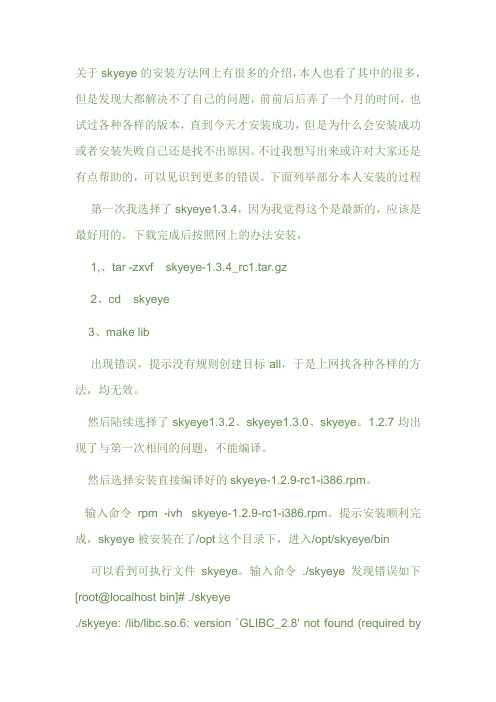
关于skyeye的安装方法网上有很多的介绍,本人也看了其中的很多,但是发现大都解决不了自己的问题,前前后后弄了一个月的时间,也试过各种各样的版本,直到今天才安装成功,但是为什么会安装成功或者安装失败自己还是找不出原因。
不过我想写出来或许对大家还是有点帮助的,可以见识到更多的错误。
下面列举部分本人安装的过程第一次我选择了skyeye1.3.4,因为我觉得这个是最新的,应该是最好用的。
下载完成后按照网上的办法安装,1,、tar -zxvf skyeye-1.3.4_rc1.tar.gz2、cd skyeye3、make lib出现错误,提示没有规则创建目标all,于是上网找各种各样的方法,均无效。
然后陆续选择了skyeye1.3.2、skyeye1.3.0、skyeye。
1.2.7均出现了与第一次相同的问题,不能编译。
然后选择安装直接编译好的skyeye-1.2.9-rc1-i386.rpm。
输入命令rpm -ivh skyeye-1.2.9-rc1-i386.rpm。
提示安装顺利完成,skyeye被安装在了/opt这个目录下,进入/opt/skyeye/bin 可以看到可执行文件skyeye。
输入命令 ./skyeye发现错误如下[root@localhost bin]# ./skyeye./skyeye: /lib/libc.so.6: version `GLIBC_2.8' not found (required by /opt/skyeye/lib/libbfd-2.18.50.20070907.so)依然不能够使用。
提示的问题也解决不了。
最后下载了skyeye-1.2.5-rel_tar.gz 解压以后1、make 2、make install 发现顺利的安装上了,有点小激动。
进入/usr/local/bin 目录输入命令 ./skyeye 发现skyeye成功运行了。
但是这个时候每一次使用skyeye都不方便需要进入这个目录或者输入这样的命令 ./usr/local/bin/skyeye才可以,这样比较麻烦。
2019年基于SKYEYE的嵌入式Linux系统设计课程设计报告.doc

郑州航空工业管理学院嵌入式系统课程设计报告题目:基于SKYEYE的嵌入式Linux系统设计目录一、引言二、设计目的三、设计要求(1)建立VMWARE虚拟机。
(2)安装Linux RHEL AS4操作系统环境。
(3)建立Windows操作系统与Linux操作系统的共享功能。
(4)建立交叉编译环境;安装SKYEYE仿真软件。
(5)配置并编译U-Boot-1.3.2软件。
(6)配置并编译Linux-2.6.14内核源代码。
(7)制作Linux根文件系统。
(8)使用SKYEYE仿真嵌入式系统的运行。
四、实验进展安排五、考核评价六、总体设计七、总结八、参考文献一、引言以手机和信息家电为代表的嵌入式系统的应用开发已经成为现代工业最热门的领域之一,其灵魂就是嵌入在其中的计算机系统——嵌入式系统。
嵌入式系统仿真环境是支持嵌入式系统软件开发的一种快速、高效和低成本的工具,对于提高嵌入式系统的开发效率和开发质量具有重要意义。
SkyEye是一个支持多架构、多核并且具有高度可扩展性的硬件仿真平台,是国内最优秀的开源软件(opensource software)项目之一,中文名字是“天目”。
SkyEye的目标是在通用的Linux和Windows平台实现一个仿真集成开发环境,模拟常见的嵌入式计算机系统.使“Clinux以及uC/OS—II等多种嵌入式操作系统和各种系统软件(如TCP /IP、图形子系统、文件子系统等)能够良好运行,并可对它们进行源码级的分析和测试。
如果要学习Linux操作系统或者进行嵌入式系统开发,但缺少硬件支持,嵌入式系统仿真环境软件SkyEy是一个非常有效的学习工具和开发手段。
如果想研究与具体硬件无关的系统软件(如TCP/IP协议栈等),采用SkyEye可以有效地提高工作效率。
使用的Linux操作系统是Linux RHEL AS4。
采用Linux2.6内核,功能更加强大,更加健全二、设计目的通过对嵌入式系统的基本知识及相关概念的了解,在熟悉Linux操作系统的基础上,利用SKYEYE仿真软件,对嵌入式系统的开发过程进行软件仿真,从而掌握嵌入式Linux系统开发中的主要方法。
MiniGUI在SKyEye上的成功移植

湖南城市学院信息技术与工程管理学院MiniGUI在SkyEye0.8.6上的移植项目小组成员蒋文杰舒伸罗品京付锡林阳棉似曹育斌指导老师:阳俊2011-9-1目录一、移植平台搭建 (3)二、移植过程中所需资源包汇总 (3)三、移植环境搭建详解 (3)1、编译安装SkyEye (3)2、编译安装带LCD的SkyEye (4)3、安装交叉编译工具 (4)4、配置、编译和运行内核 (5)5、内核在SkyEye上的运行 (8)6、根文件系统制作 (10)四、在SkyEye的EP7312模拟器上运行MiniGUI (19)1、确认内核的配置 (20)2、为SkyEye的EP7312模拟器交叉编译MiniGUI (24)3、在SkyEye的EP7312模拟器上运行MiniGUI示例程序 (25)a、交叉编译MiniGUI示例程序 (25)b、准备文件系统 (25)c、运行MiniGUI示例程序 (27)五、移植过程中遇到的问题及解决方法 (28)一、移植平台搭建VMware Workstation v6.5版本的虚拟机RedHat9.0的Linux操作系统安装的文章多如牛毛,在这笔者就不再累述。
但还是想提醒一下读者,在选择安装路径时要特别注意,一般它是默认安装在C:\Program Files下,最好把它安装在自己工作的目录下。
RedHat9.0安装的文章网上比比皆是,在这不加累述了,还是那句老话,实在不会的读者自己上网问google大神。
读者应该注意的地方是在安装RedHat9.0是要选择完全安装,这样可以避免以后一些不必要的错误。
二、移植过程中所需资源包汇总/home/source/minigui/----→libminigui-gpl-1.6.3.tar.gz (开发库包)----→minigui-gpl-res-1.6.tar.gz (资源包)----→mg-samples-gpl-1.6.3.tar.gz (示例程序包)/opt/armlinux/----→skyeye0.8.6.tar.gz (模拟开发板的软件)----→linux-2.4.13-patched-for-EP7312.tar.gz (支持EP7312的内核压缩包)----→busybox-1.00.tar.gz (制作根文件系统的工具)----→genromfs-0.5.2.tar.gz (制作根文件系统镜像的工具)----→gtk+-2.2.1.tar.bz2 (支持LCD驱动)----→armlinux4skyeye-ep7312.tar.gz (LCD和触摸屏驱动程序)/usr/local/arm/----→cross-2.95.3.tar.gz (交叉编译工具)三、移植环境搭建详解1、编译安装SkyEyeSkyEye是一个用来学习嵌入式开发的非常有用的工具,下面就SkyEye对EP7312的模拟是如何构建和运行嵌入式Linux系统的加以阐述。
- 1、下载文档前请自行甄别文档内容的完整性,平台不提供额外的编辑、内容补充、找答案等附加服务。
- 2、"仅部分预览"的文档,不可在线预览部分如存在完整性等问题,可反馈申请退款(可完整预览的文档不适用该条件!)。
- 3、如文档侵犯您的权益,请联系客服反馈,我们会尽快为您处理(人工客服工作时间:9:00-18:30)。
/blog/static/60167091201012510516111/
运行Skyeye测试集中的操作系统
(1)解压缩Skyeye-testsuite
$pwd /home/sun/embedded/skyeye $cp /mnt/shared/skyeye-testsuite-1.2.5.tar.bz2 ./
参考:/wiki/index.php/Main_Page simulation VS emulation ?
/questions/1584617/simulator-or-emulator-what-is-the-difference
安装Skyeye
• SkyEye简介 • SkyEye的安装和使用
安装Skyeye
Skyeye简介: SkyEye is a multi-architecture, multi-core, and highly scalable hardware simulation platform. Currently it is implemented by the core library libcommon.so and a series of plug-ins based on the composition of the core library. SkyEye supports the system structure of ARM, Blackfin, Coldfire, PowerPC, MIPS, SPARC and x86.
安装Skyeye
Skyeye简介:
SkyEye的起源 – 陈渝: 做一个用软件实现的嵌入式开发硬件模拟器,可以在 模拟器上运行各种操作系统,这样就可以在没有开发 板的情况下学习和研究操作系统 SkyEye的目标 在通用的Linux和Windows平台上实现一个纯软件集成 开发环境,模拟多种主流的嵌入式计算机系统。
基于Atmel 91X40/AT91RM92 CPU的开发板, 基于Crirus Logic ep7312的开发板、 基于StrongARM CPU的ADSBITSY开发板, 基于XScale PXA250 CPU的LUBBOCK开发板、 基于SAMSUNG S3C4510B/S3C44B0 CPU的开发板、 基于SHARP LH7A400 CPU的开发板、 基于Philip LPC22xx CPU的开发板等。
安装Skyeye
安装Skyeye的过程
$mkdir /home/sun/embedded/skyeye $cd /home/sun/embedded/skyeye $cp /mnt/shared/skyeye-1.2.5_REL.tar.gz ./ $tar -xvzf skyeye-1.2.5_REL.tar.gz $cd skyeye-1.2.5_REL $./configure #用ye $sudo make install #安装skyeye
Skyeye运行操作系统
姓名 周金红 孙贝磊
单位 亲民楼316 亲民楼316
邮箱 zjh@tc.
QQ 553579568
sasbl@t 767384972
Skyeye运行操作系统
实验内容:
(1)安装skyeye; (2)运行skyeye测试集中的操作系统;
图2
图3
$cd linux $ls #列举支持的平台,如s3c2410、strongarm(图3) $cd s3c2410 $ls $cd cs8900a
图4 #图4
运行Skyeye测试集中的操作系统
(3)在skyeye中运行
$skyeye -c skyeye.conf -e vmlinux initrd.img vmlinux vmlinuz zImage bzImage 上述几个概念的区别?
skeyeye.conf is used to describe type of board to be
simulated, memory distribution and SkyEye line configuration.
• 目前SkyEye模拟的开发板包括:
主要模拟了对应各个开发板的串口、时钟、RAM、ROM、LCD、网络芯片 等硬件外设。
安装Skyeye
安装方法 (1)sudo apt-get install skyeye (2)手动编译安装
安装Skyeye
需要的资源:
Skyeye安装包:skyeye-1.2.5_REL.tar Skyeye测试集合:skyeye-testsuite-1.2.5.tar
实验目的:了解skyeye;掌握安装skyeye的方法;
(3)交叉编译uClinux,并在skyeye中运行;
实验目的:掌握使用skyeye的方法,能够在skyeye中运行操作系统;
实验目的:按照自己的需求编译操作系统,并在自己需要的平台上运行 起来; 实验目的:U-boot移植
(4)编译U-boot,并在skyeye中运行:
图1
$tar xvjf skyeye-testsuite-1.2.5.tar.bz2
(2)选择你要运行的操作系统及平台:
$cd skyeye-testsuite-1.2.5 $ls #列举包含的操作系统,如linux、rtems等(图1) $cat README
#对本testsuite的内容进行描述(图2)
安装Skyeye
Skyeye简介: • 目前可在SkyEye上运行的操作系统有:
1)多种嵌入式操作系统,如ARM Linux、μClinux、μC/OS-II、elastos 2)各种系统软件,如嵌入 式TCP/IP协议栈-lwIP,图形子系统- MiniGUI等。 可对上述软件系统进行源码级的分析、调试和测试。
